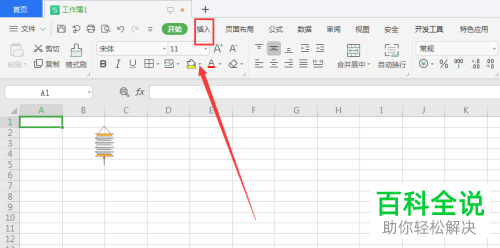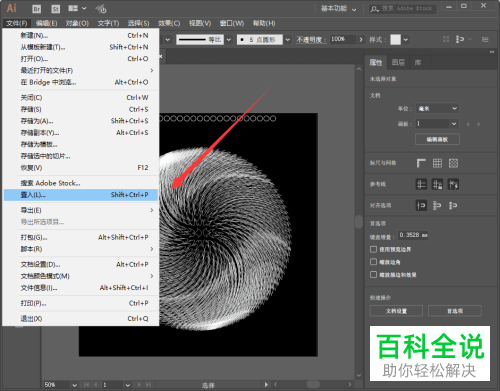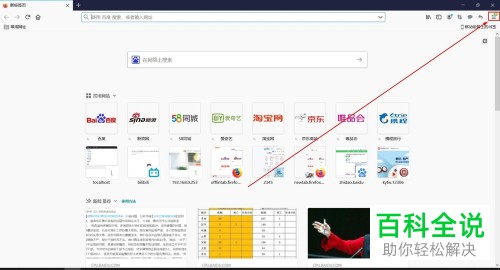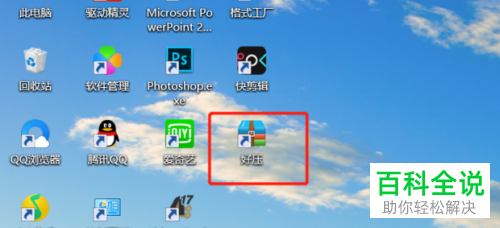怎么在电脑中启用共享打印机密码保护?
1. 右键点击要设置密码保护的打印机,选择“属性”。
2. 在“共享”选项卡中,勾选“共享此打印机”复选框,并输入一个共享名称。
3. 点击“高级”按钮,在弹出的窗口中勾选“要求用户在访问此打印机之前输入密码”。
4. 点击“设置”按钮,为该打印机设置一个访问密码。
5. 确认设置后,点击“确定”保存设置。
在macOS中启用共享打印机密码保护的步骤如下:
1. 打开“系统偏好设置”,点击“打印与扫描”。
2. 选择要设置密码保护的打印机,点击“共享选项”按钮。
3. 在弹出窗口中勾选“要求用户在访问此打印机之前输入密码”,并为该打印机设置一个访问密码。
4. 确认设置后,点击“确定”保存设置。
打印机对于办公来说作用显著,但是完全可以通过网络进行共享,让更多人可以使用打印机,出于安全性考虑需要设置密码。接下来小编就给大家介绍一下怎么在电脑中启用共享打印机密码保护。
具体如下:
1. 首先第一步打开电脑,进入桌面后按下键盘上的【win+r】快捷键,根据下图箭头所指,在弹出的【运行】窗口中输入【gpedit.msc】后点击【确定】选项。
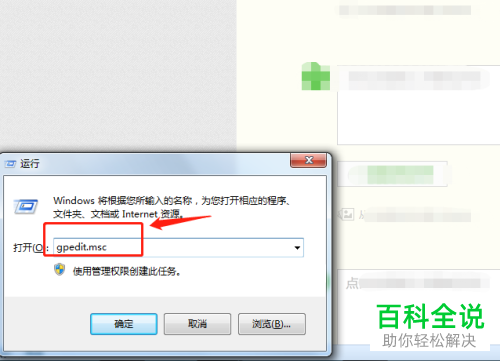
2. 第二步进入【本地组策略编辑器】页面后,根据下图箭头所指,在【计算机配置—>windows设置—>安全设置—>本地策略—>用户权限分配】路径下找到【拒绝从网络访问这台计算机】选项。
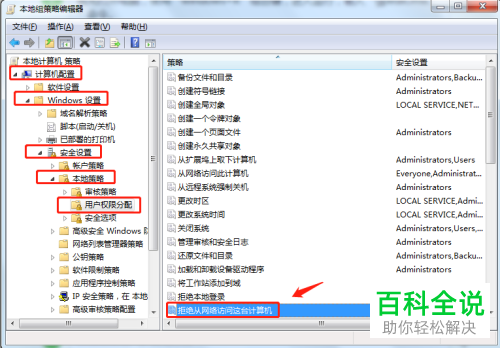
3. 第三步鼠标左键双击【拒绝从网络访问这台计算机】选项进入属性页面后,根据下图箭头所指,选择【guest】选项后点击【删除】。
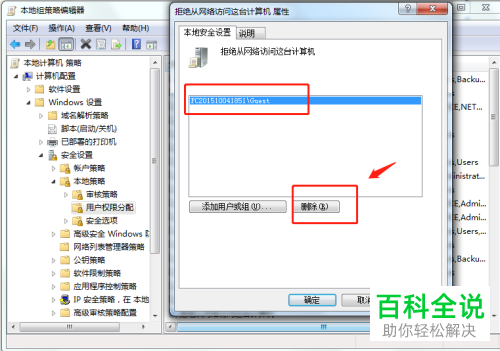
4. 第四步回到【本地组策略编辑器】页面,根据下图箭头所指,在【计算机配置—>windows设置—>安全设置—>本地策略—>安全选项】路径下找到【网络访问: 本地帐户的共享和安全模型】选项。
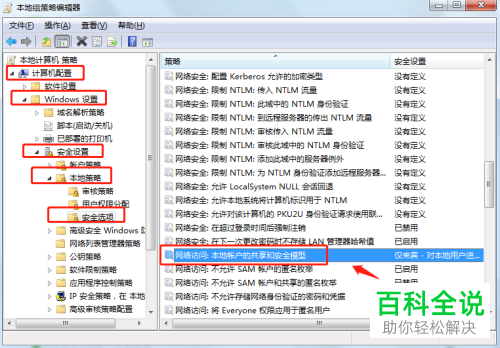
5. 第五步鼠标左键双击【网络访问: 本地帐户的共享和安全模型】选项进入属性页面后,根据下图所示,选择【仅来宾-对本地用户进行身份验证,其身份为来宾】选项,然后点击【确定】。
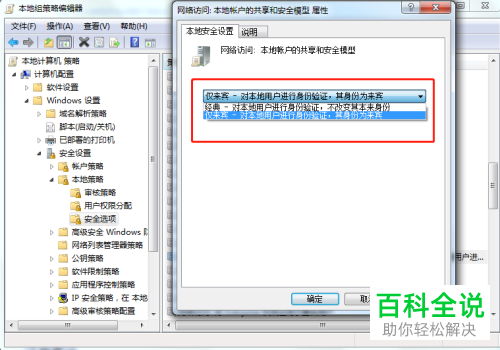
6. 第六步返回桌面,根据下图箭头所指,鼠标右键单击【计算机】图标,在弹出的菜单栏中点击【管理】选项。
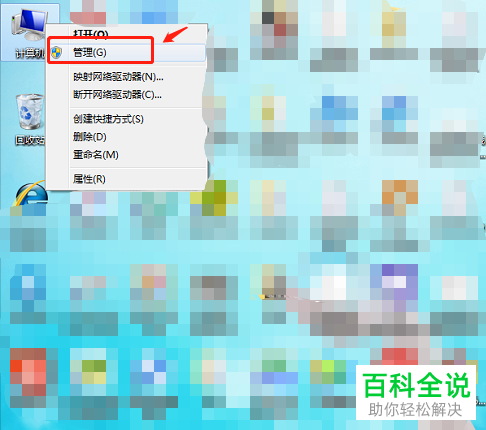
7. 第七步进入【计算机管理】页面后,在左侧菜单栏中打开【本地用户和组->用户】文件夹,根据下图箭头所指,在右侧页面中鼠标右键单击该选项后点击【属性】,在【属性】页面中勾选【账户已禁用】选项后点击【确定】。
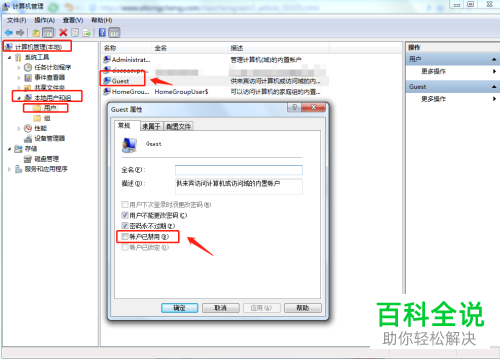
8. 第八步打开电脑中的【控制面板】,进入【网络和共享中心】页面,根据下图箭头所指,点击【选择家庭组合共享选项】。

9. 第九步进入【更改家庭组设置】页面后,根据下图箭头所指,点击【更改高级共享设置】选项。
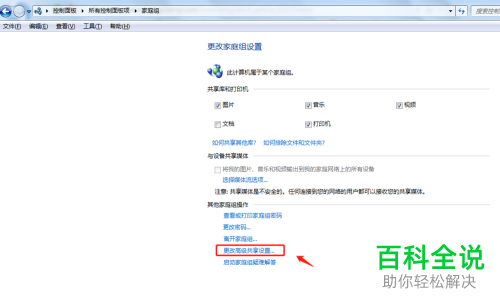
10. 最后进入【高级共享设置】页面后,根据下图箭头所指,在【密码保护的共享】菜单下,勾选【启用密码保护共享】选项,点击【确定】。这样就成功启用共享打印机密码保护。
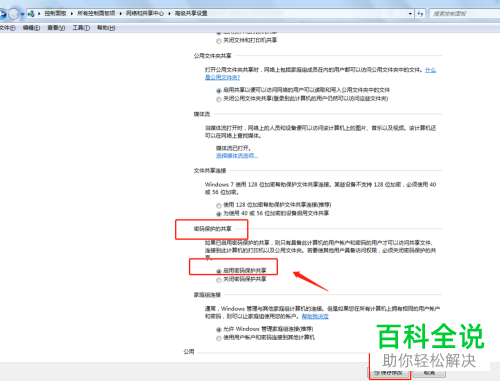
以上就是怎么在电脑中启用共享打印机密码保护的方法。